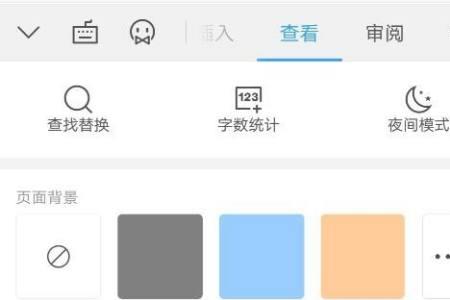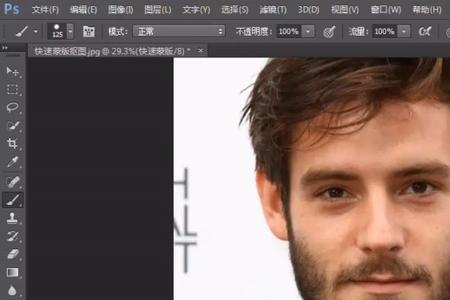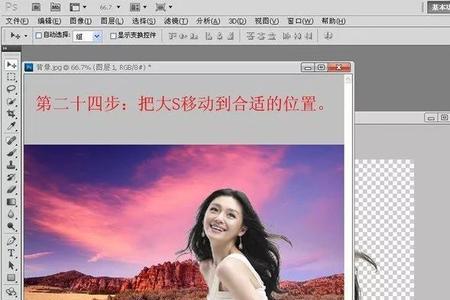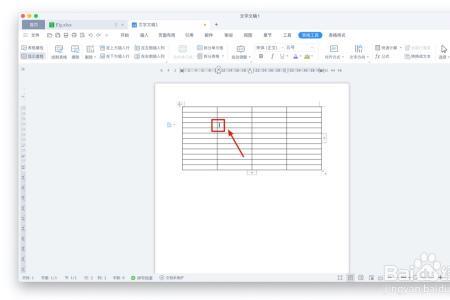1/7
打开ps软件,然后导入一张树叶的图片,这也选用了一张蓝天背景,黄树叶的素材
2/7
接着复制一层背景图层,按键盘快捷键ctrl+j就可以,这也是ps的一种习惯,保护原图层,便于后续的修改。
3/7
接着打开菜单栏的图像选项,然后选择调整选项,接着选择色相饱和度选项
4/7
接着会弹出色相饱和度的设置界面,在界面上会有个手形状的图标,点击它,然后在图层上的黄颜色区域点击,这也是选取颜色的操作。
5/7
选择了颜色范围后,调整上边的饱和度横条,向右调整,具体数值根据自己的图片颜色来决定。
6/7
当然只选择这一次,并不能把黄树叶都变成绿色,因为选取的颜色不同,变化的也不同,这里可以点击下面彩色调的小三角,将宽度拉大,这样范围会扩大,黄树叶变换的范围也大了。
7/7
如果调节范围,还是不能够全部把黄树叶变成绿色,就再点击手形状的图标,将图片放大,拾取黄颜色的部位,再调整饱和度的横条,就可以全部把黄树叶变成绿色,经过后续的细致调整,整个树叶就变颜色完成了。
ps怎么将所有树变颜色
步骤如下:
1、首先在背景图层上,新建一个图层,并且利用油漆桶工具,将其填充为浅绿色具体数值
2、将其图层混合模式修改为颜色加深,并且用橡皮擦工具将图片中的主体涂抹出来,其中包括树干和果实
3、复制背景图层,执行-图像-调整-阴影和高光(这个步骤是为了清除稍后可能会带来的严重阴影负面影响),默认的修改数值即可,将图层混合模式修改为浅色。就过滤掉了严重的阴影色彩
4、点击图层右下方的按钮在最上层添加一个照片滤镜将照片滤镜图层的混合模式调整为颜色(照片滤镜中的绿色可以根据自己的喜好进行深浅的调整),利用黑色的画笔工具,在蒙板图层涂抹出果实和树干的部位,避免其被照片滤镜改变色差。